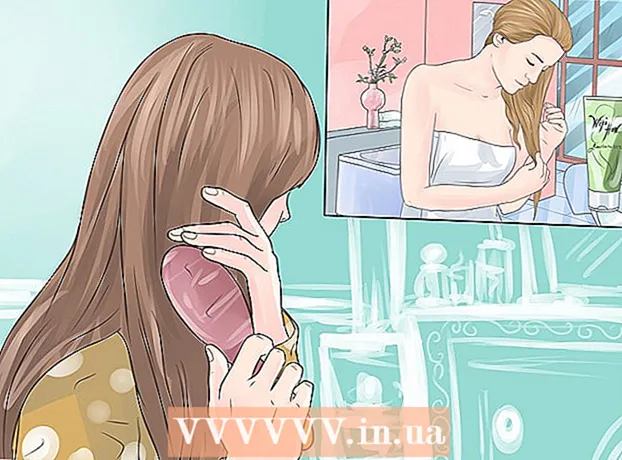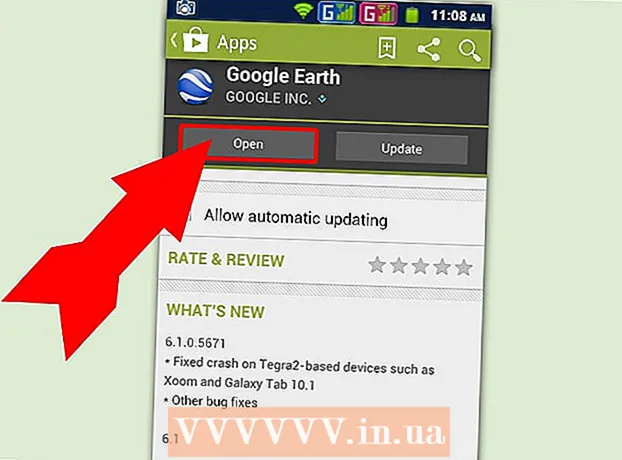Yazar:
Eugene Taylor
Yaratılış Tarihi:
12 Ağustos 2021
Güncelleme Tarihi:
1 Temmuz 2024
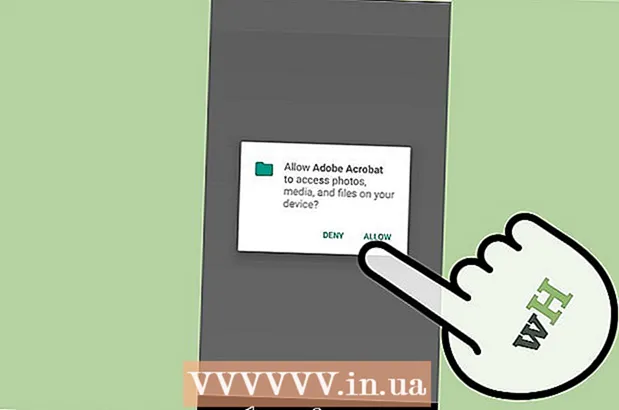
İçerik
- Adım atmak
- Bölüm 1/3: PDF okuyucu yükleme
- Bölüm 2/3: Tarayıcınızda bir PDF görüntüleme ve indirme
- Bölüm 3/3: Ek olarak gönderilen bir PDF'yi açma
- İpuçları
PDF, orijinal içeriğini ve biçimini kaybetmeden hemen hemen her cihazda açılabilen en popüler belge biçimlerinden biridir. Android cihazlarda varsayılan olarak PDF görüntüleyici bulunmaz. PDF dosyalarını bir Android telefon veya tablette açmak için bir PDF okuyucu indirmeniz gerekir. Bir PDF görüntüleyiciyi Google Play Store'dan ücretsiz olarak indirebilirsiniz.
Adım atmak
Bölüm 1/3: PDF okuyucu yükleme
 Uygulama çekmecesini başlatın. Uygulama çekmecenizi açarak, cihazınızdaki tüm uygulamalarınızda gezinebilirsiniz. Üzerinde altı veya on iki beyaz kare bulunan simgeye tıklayın.
Uygulama çekmecesini başlatın. Uygulama çekmecenizi açarak, cihazınızdaki tüm uygulamalarınızda gezinebilirsiniz. Üzerinde altı veya on iki beyaz kare bulunan simgeye tıklayın. - Mobil cihazlarda bu simge, uygulamalarınızın yuvasında ekranın alt kısmındadır.
- Bir Android tablette bu simge ekranın sağ üst köşesinde bulunabilir.
 Google Play Store simgesine tıklayın. Play Store başladığında, uygulama sizden Google kullanıcı adınızı ve şifrenizi girmenizi isteyebilir. Bir hesabınız varsa, "mevcut" seçeneğini tıklayın ve ayrıntılarınızı girin. Bir hesabınız yoksa, "Yeni" yi tıklayın ve talimatları izleyin.
Google Play Store simgesine tıklayın. Play Store başladığında, uygulama sizden Google kullanıcı adınızı ve şifrenizi girmenizi isteyebilir. Bir hesabınız varsa, "mevcut" seçeneğini tıklayın ve ayrıntılarınızı girin. Bir hesabınız yoksa, "Yeni" yi tıklayın ve talimatları izleyin.  Ücretsiz bir PDF okuyucu arayın. PDF okuyucular veya görüntüleyiciler, bir PDF dosyasını cihazınızda açıp görüntülemenizi mümkün kılar. Android cihazlar varsayılan olarak bir PDF okuyucu ile yüklenmediğinden, kendiniz bir PDF okuyucu veya görüntüleyici yüklemeniz gerekir. Android cihazlar için çeşitli ücretsiz PDF okuyucuları mevcuttur. Bu uygulamaların tümünü görüntülemek için arama çubuğuna "Android için Ücretsiz PDF Okuyucu" yazın.
Ücretsiz bir PDF okuyucu arayın. PDF okuyucular veya görüntüleyiciler, bir PDF dosyasını cihazınızda açıp görüntülemenizi mümkün kılar. Android cihazlar varsayılan olarak bir PDF okuyucu ile yüklenmediğinden, kendiniz bir PDF okuyucu veya görüntüleyici yüklemeniz gerekir. Android cihazlar için çeşitli ücretsiz PDF okuyucuları mevcuttur. Bu uygulamaların tümünü görüntülemek için arama çubuğuna "Android için Ücretsiz PDF Okuyucu" yazın. - Hangi uygulamayı indirmek istediğinizi zaten biliyorsanız, uygulama adına göre de arama yapabilirsiniz.
- Popüler PDF okuyucuları ve görüntüleyicileri şunlardır: Google PDF Görüntüleyici, Google Drive, Adobe Acrobat, PSPDFKit PDF Görüntüleyici, PDF Okuyucu, Polaris Office, Foxit MobilePDF
 Yüklemek için bir PDF görüntüleyici seçin. Sonuçlar arasında ilerleyin ve indirmek istediğiniz uygulamayı seçin.
Yüklemek için bir PDF görüntüleyici seçin. Sonuçlar arasında ilerleyin ve indirmek istediğiniz uygulamayı seçin.  Uygulamayı yükle. Yeşil "Yükle" düğmesini tıklayın. "Uygulama şart ve koşullarını" okuyun ve "kabul et" i tıklayın.
Uygulamayı yükle. Yeşil "Yükle" düğmesini tıklayın. "Uygulama şart ve koşullarını" okuyun ve "kabul et" i tıklayın.
Bölüm 2/3: Tarayıcınızda bir PDF görüntüleme ve indirme
 Belgeyi Anında Google View ile yükler. PDF linkine tıklayın. Google Drive ve / veya Google PDF Görüntüleyiciyi kurduğunuzda, PDF doğrudan Google PDF görüntüleyiciye yüklenecektir.
Belgeyi Anında Google View ile yükler. PDF linkine tıklayın. Google Drive ve / veya Google PDF Görüntüleyiciyi kurduğunuzda, PDF doğrudan Google PDF görüntüleyiciye yüklenecektir. - Google View, zaten yüklü olan PDF görüntüleyicileri yalnızca web bağlantıları için devre dışı bırakacaktır. İndirmeler ve ekler için, yüklü programlar listesinden bir PDF görüntüleyici seçmeniz istenecektir.
- Sağ menüden (3 nokta) manuel olarak yapmadığınız sürece belge, indirme uygulamanıza otomatik olarak kaydedilmez.
 Bir pdf indirin. Google Drive kurulu değilse, PDF dosyasını indirme uygulamanıza kaydetmek için indirmeniz gerekir. Dosyayı Android cihazınıza indirmek için PDF'nin bağlantısına tıklayın.
Bir pdf indirin. Google Drive kurulu değilse, PDF dosyasını indirme uygulamanıza kaydetmek için indirmeniz gerekir. Dosyayı Android cihazınıza indirmek için PDF'nin bağlantısına tıklayın. - İndirme uygulaması, Android'in dosya yöneticisidir.
- Bir e-postadaki bir PDF ekini açtığınızda, cihazınız onu indirme uygulamanıza indirmez. Bir pdf okuyucu ile açmaya çalışacaktır.
 Uygulama çekmecesini açın. Uygulama çekmecenizi başlatarak, indirilen tüm uygulamalarınızı kolayca görüntüleyebilirsiniz. Uygulama çekmecesi simgesi, altı veya on iki beyaz kareden oluşan bir ızgaradır. Mobil cihazlarda dock'unuzdaki uygulamalar arasındadır; tablette sağ üst köşededir.
Uygulama çekmecesini açın. Uygulama çekmecenizi başlatarak, indirilen tüm uygulamalarınızı kolayca görüntüleyebilirsiniz. Uygulama çekmecesi simgesi, altı veya on iki beyaz kareden oluşan bir ızgaradır. Mobil cihazlarda dock'unuzdaki uygulamalar arasındadır; tablette sağ üst köşededir.  İndirme uygulamasını başlatın. İndirme uygulaması Android'in dosya yöneticisidir. Bu önceden yüklenmiş uygulama, PDF'ler dahil tüm indirilmiş içeriğinizi içerir.
İndirme uygulamasını başlatın. İndirme uygulaması Android'in dosya yöneticisidir. Bu önceden yüklenmiş uygulama, PDF'ler dahil tüm indirilmiş içeriğinizi içerir. - Simge, aşağı bakan bir ok içeren mavi bir dairedir. açıkça "indirmeler" olarak etiketlenmiştir.
- İndirme uygulamasını kullanmak yerine bir dosya yöneticisi uygulaması kurabilir ve kullanabilirsiniz.
 Okumak istediğiniz PDF'ye dokunun. Okumak istediğiniz PDF, yüklediğiniz PDF okuyucu ile açılacaktır. Uygulama açıldığında ve dosya yüklendiğinde, PDF'yi görüntüleyebilirsiniz.
Okumak istediğiniz PDF'ye dokunun. Okumak istediğiniz PDF, yüklediğiniz PDF okuyucu ile açılacaktır. Uygulama açıldığında ve dosya yüklendiğinde, PDF'yi görüntüleyebilirsiniz. - Bir PDF'yi açabilen birkaç programınız varsa, dosyayı açmadan önce listeden bir tane seçmeniz istenecektir.
Bölüm 3/3: Ek olarak gönderilen bir PDF'yi açma
 Eki açın. Eki tıklayın ve "önizleme" yi seçin.
Eki açın. Eki tıklayın ve "önizleme" yi seçin.  Bir PDF okuyucu veya görüntüleyici seçin. Kullanmak istediğiniz PDF okuyucu veya görüntüleyiciye tıklayın.
Bir PDF okuyucu veya görüntüleyici seçin. Kullanmak istediğiniz PDF okuyucu veya görüntüleyiciye tıklayın. - Bu uygulamayı varsayılan görüntüleyiciniz olarak kullanmak istiyorsanız, "her zaman" seçeneğini tıklayın.
- Bu uygulamanın varsayılan görüntüleyiciniz olmasını istemiyorsanız, "bir kez" seçeneğini tıklayın.
 PDF'yi görüntüleyin. Uygulama başladıktan sonra PDF yüklenecek ve dosyayı okuyabileceksiniz.
PDF'yi görüntüleyin. Uygulama başladıktan sonra PDF yüklenecek ve dosyayı okuyabileceksiniz.
İpuçları
- Varsayılan PDF görüntüleyicinizden memnun değilseniz, onu değiştirebilirsiniz. Ayarlar> uygulamalar> tümü'nü seçin. Varsayılan PDF görüntüleyicinize gidin ve "varsayılan ayarları temizle" yi tıklayın.Bir dahaki sefere bir PDF dosyasını açmak istediğinizde, bir PDF okuyucu veya görüntüleyici seçmeniz istenecektir.